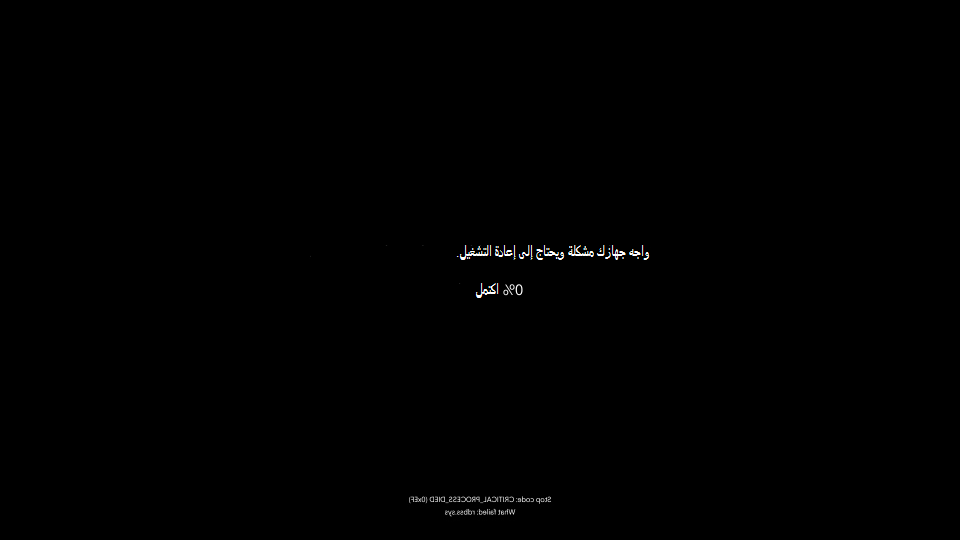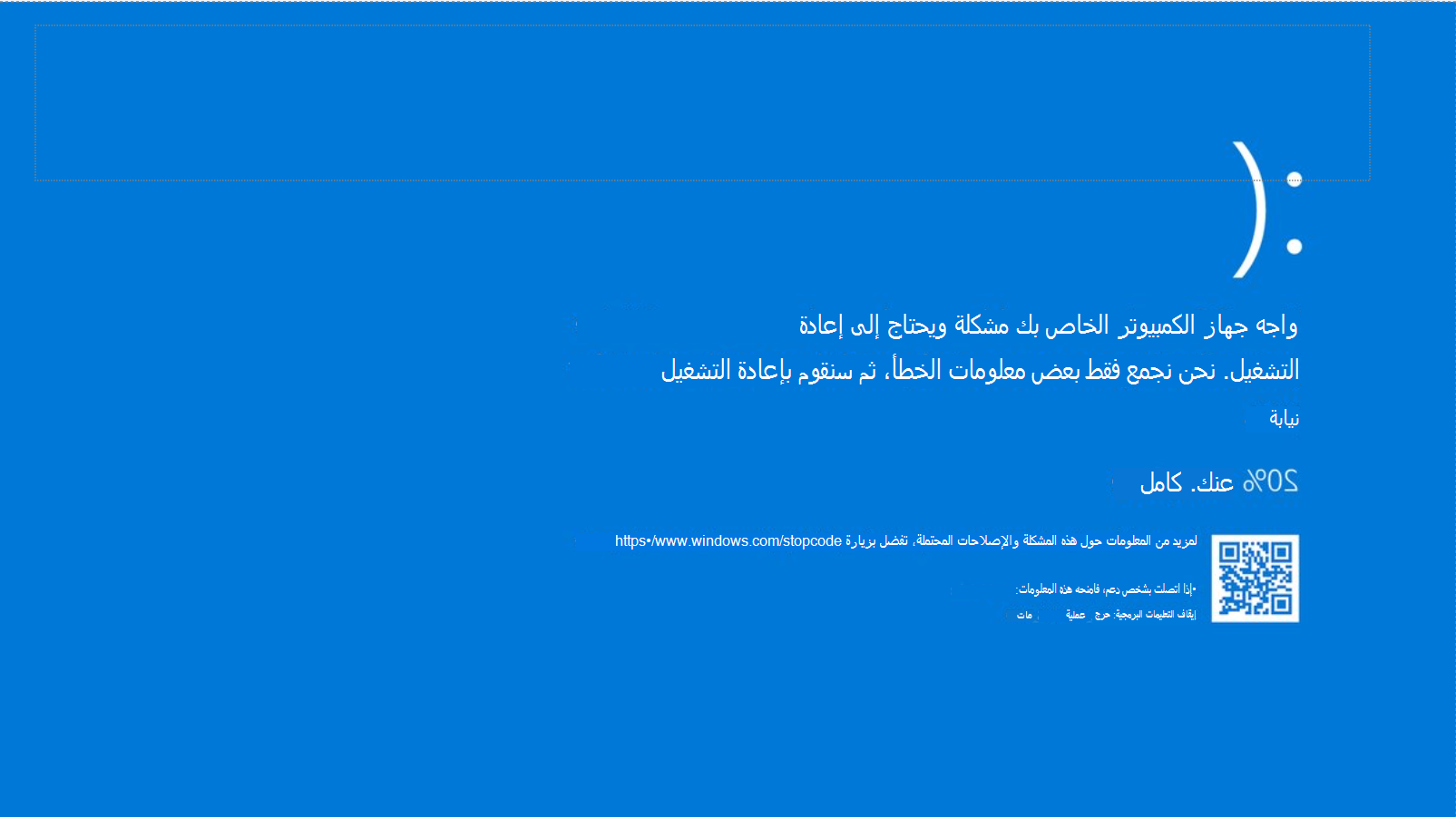قد يتم إيقاف تشغيل Windows 11 أو إعادة تشغيله بشكل غير متوقع عند حدوث مشكلة خطيرة، ما يتسبب في ظهور رسالة خطأ لفترة وجيزة، مثل "واجه جهازك مشكلة ويحتاج إلى إعادة التشغيل." ثم ستتم إعادة تشغيل Windows 11 تلقائيا. يعرف هذا أيضا باسم خطأ رمز الإيقاف أو فحص الأخطاء أو خطأ النواة أو خطأ شاشة زرقاء أو خطأ شاشة سوداء أو BSOD.
ملاحظة: بالنسبة للشاشة الفارغة، التي يشار إليها غالبا باسم "شاشة سوداء" بسبب مظهرها، دون رمز خطأ إيقاف أو مع وجود مؤشر عليها، راجع استكشاف أخطاء الشاشات الفارغة وإصلاحها في Windows.
قد يحدث إعادة تشغيل غير متوقعة بواسطة جهاز أو برنامج تشغيل أو برنامج. للمساعدة في تحديد سبب المشكلة، سيظهر رمز إيقاف، مثل PAGE_FAULT_IN_NONPAGED_AREA أو MEMORY_MANAGEMENT في أسفل الشاشة، وإذا كان متوفرا، اسم الوحدة النمطية للتعليمات البرمجية التي تم تنفيذها في وقت حدوث المشكلة.
يمكن أن يختلف لون الشاشة والمراسلة لخطأ رمز الإيقاف، اعتمادا على إصدار Windows 11 الذي تقوم بتشغيله.
Windows 11، الإصدار 24H2 والإصدارات الأحدث:
Windows 11، الإصدار 23H2 والإصدارات الأقدم:
خطوات استكشاف الأخطاء وإصلاحها الأساسية Windows 11 الشاشات الزرقاء والشاشات السوداء وأخطاء التعليمات البرمجية للإيقاف
في معظم الحالات التي تتم فيها إعادة تشغيل Windows 11 بشكل غير متوقع، يتم حل المشكلة عن طريق إعادة التشغيل ولا يلزم اتخاذ أي إجراء آخر. ومع ذلك، إذا Windows 11 إعادة التشغيل بشكل متكرر بسبب نفس خطأ رمز الإيقاف، فجرب خطوات استكشاف الأخطاء وإصلاحها الأساسية لحل المشكلة:
-
إزالة أي جهاز جديد. إذا أضفت أجهزة جديدة إلى الكمبيوتر قبل حدوث الخطأ، فقم بإيقاف تشغيل الكمبيوتر الشخصي وإزالة الأجهزة ومحاولة إعادة التشغيل.
-
ابدأ تشغيل الكمبيوتر في الوضع الآمن. إذا كنت تواجه مشكلات في إعادة التشغيل، فيمكنك بدء تشغيل الكمبيوتر في الوضع الآمن. راجع بدء تشغيل الكمبيوتر في الوضع الآمن في Windows 11 للحصول على التفاصيل. من الوضع الآمن، يمكنك تجربة خطوات استكشاف الأخطاء وإصلاحها المتبقية.
-
تحقق من إدارة الأجهزة. انقر بزر الماوس الأيمن فوق زر البدء وحدد إدارة الأجهزة. تحقق لمعرفة ما إذا تم وضع علامة على أي أجهزة بعلامة التعجب (!). انقر بزر الماوس الأيمن فوق الجهاز وحدد تحديث برنامج التشغيل. إذا لم يساعد تحديث برنامج التشغيل، فحاول تعطيل الجهاز أو إلغاء تثبيته.
-
تحقق من وجود مساحة خالية كافية على محرك الأقراص الثابتة. يتطلب نظام التشغيل وبعض التطبيقات مساحة خالية كافية لإنشاء ملفات المبادلة وتنفيذ وظائف أخرى. استنادا إلى تكوين النظام، يختلف المطلب الدقيق، ولكن من الجيد أن يكون لديك 10٪ إلى 15٪ من المساحة الفارغة المتاحة.
-
تثبيت أحدث Windows 11 التحديثات.للتحقق من وجود تحديثات، حدد البدء > الإعدادات > Windows Update ، ثم حدد التحقق من وجود تحديثات.
-
استعادة Windows 11. إذا لم تساعدك أي من هذه الخطوات، فحاول استعادة Windows 11 باستخدام نقطة استعادة النظام، أو أحد الخيارات الأخرى المدرجة في خيارات الاسترداد في Windows 11. اختر خيار الاسترداد الأكثر تطابقا مع السيناريو الخاص بك.
إذا كنت محترفا في تكنولوجيا المعلومات أو مستخدما متقدما، يمكنك تجربة خطوات متقدمة لاستكشاف الأخطاء وإصلاحها لشاشات Windows الزرقاء والشاشات السوداء وأخطاء التعليمات البرمجية للإيقاف.
قد يتم إيقاف تشغيل Windows 10 أو إعادة تشغيله بشكل غير متوقع عند حدوث مشكلة خطيرة، ما يتسبب في ظهور رسالة خطأ لفترة وجيزة، مثل "واجه جهازك مشكلة ويحتاج إلى إعادة التشغيل." ثم ستتم إعادة تشغيل Windows 10 تلقائيا. يعرف هذا أيضا باسم خطأ رمز الإيقاف أو التحقق من الأخطاء أو خطأ النواة أو خطأ شاشة زرقاء أو BSOD.
قد يحدث إعادة تشغيل غير متوقعة بواسطة جهاز أو برنامج تشغيل أو برنامج. للمساعدة في تحديد سبب المشكلة، سيظهر رمز إيقاف، مثل PAGE_FAULT_IN_NONPAGED_AREA أو MEMORY_MANAGEMENT في أسفل الشاشة، وإذا كان متوفرا، اسم الوحدة النمطية للتعليمات البرمجية التي تم تنفيذها في وقت حدوث المشكلة.
خطوات استكشاف الأخطاء وإصلاحها الأساسية Windows 10 الشاشات الزرقاء وإيقاف أخطاء التعليمات البرمجية
في معظم الحالات التي تتم فيها إعادة تشغيل Windows 10 بشكل غير متوقع، يتم حل المشكلة عن طريق إعادة التشغيل ولا يلزم اتخاذ أي إجراء آخر. ومع ذلك، إذا Windows 10 إعادة التشغيل بشكل متكرر بسبب نفس خطأ رمز الإيقاف، فجرب خطوات استكشاف الأخطاء وإصلاحها الأساسية لحل المشكلة:
-
إزالة أي جهاز جديد. إذا أضفت أجهزة جديدة إلى الكمبيوتر قبل حدوث الخطأ، فقم بإيقاف تشغيل الكمبيوتر الشخصي وإزالة الأجهزة ومحاولة إعادة التشغيل.
-
ابدأ تشغيل الكمبيوتر في الوضع الآمن. إذا كنت تواجه مشكلات في إعادة التشغيل، فيمكنك بدء تشغيل الكمبيوتر في الوضع الآمن. راجع بدء تشغيل الكمبيوتر في الوضع الآمن في Windows 10 للحصول على التفاصيل. من الوضع الآمن، يمكنك تجربة خطوات استكشاف الأخطاء وإصلاحها المتبقية.
-
تحقق من إدارة الأجهزة. انقر بزر الماوس الأيمن فوق زر البدء وحدد إدارة الأجهزة. تحقق لمعرفة ما إذا تم وضع علامة على أي أجهزة بعلامة التعجب (!). انقر بزر الماوس الأيمن فوق الجهاز وحدد تحديث برنامج التشغيل. إذا لم يساعد تحديث برنامج التشغيل، فحاول تعطيل الجهاز أو إلغاء تثبيته.
-
تحقق من وجود مساحة خالية كافية على محرك الأقراص الثابتة. يتطلب نظام التشغيل وبعض التطبيقات مساحة خالية كافية لإنشاء ملفات المبادلة وتنفيذ وظائف أخرى. استنادا إلى تكوين النظام، يختلف المطلب الدقيق، ولكن من الجيد أن يكون لديك 10٪ إلى 15٪ من المساحة الفارغة المتاحة.
-
تثبيت أحدث Windows 10 التحديثات. للتحقق من وجود تحديثات، حدد Start > Settings Update & Security Windows Update > حدد Check for Windows updates.
-
استعادة Windows 10. إذا لم تساعد أي من هذه الخطوات، فحاول استعادة Windows 10 باستخدام نقطة استعادة النظام، أو أحد الخيارات الأخرى المدرجة في خيارات الاسترداد في Windows 10. اختر خيار الاسترداد الأكثر تطابقا مع السيناريو الخاص بك.
إذا كنت محترفا في تكنولوجيا المعلومات أو مستخدما متقدما، يمكنك تجربة خطوات متقدمة لاستكشاف الأخطاء وإصلاحها لشاشات Windows الزرقاء وإيقاف أخطاء التعليمات البرمجية.